win10系统怎么分区
- 分类:Win10 教程 回答于: 2020年08月23日 08:01:18
今天小编告诉大家win10系统怎么分区。
1、鼠标右键点击“我的电脑”,选择“管理”。

2、点击“存储”下方的“磁盘管理”。
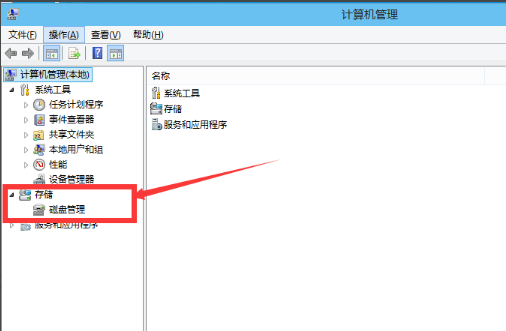
3、选中要分区的磁盘,鼠标右键点击,选择“压缩卷”。

4、接下来系统就会自动查询压缩空间,耗时多久就需要看我们电脑的配置了。
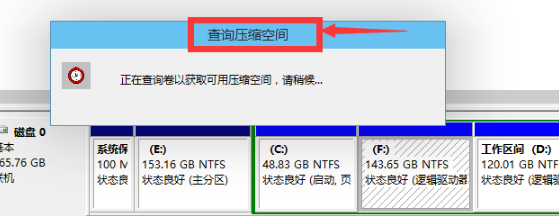
5、在输入压缩空间量中输入我们需要压缩空间的大小,点击“压缩”按钮。

6、片刻之后,空间就被压缩了。可用空间将出现,如图所示。这就是我们刚刚压缩的空间。

7、接着鼠标右键点击空白分区,点击“新建简单卷”。

8、进入新建简单卷向导之后,我们只需点击“下一步”就可以。

9、我们在简单卷大小中输入我们需要的大小,然后点击“下一步”。然
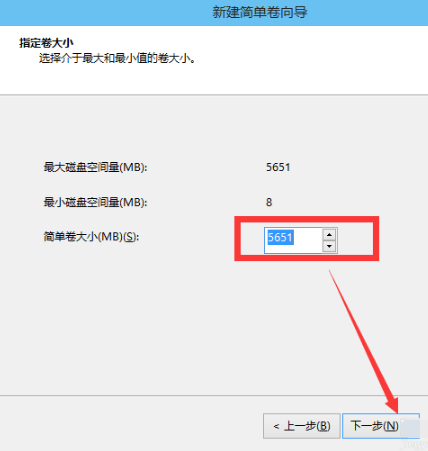
10、选择盘符,点击“下一步”。

11、然后为新建的简单卷选择磁盘格式,此处通常选择“ NTFS”。

12、点击“完成”按钮就可以了。

现在知道win10系统怎么分区了吧,希望对您有所帮助哦。
 有用
69
有用
69


 小白系统
小白系统


 1000
1000 1000
1000 1000
1000 1000
1000 1000
1000 1000
1000 1000
1000 1000
1000 1000
1000 1000
1000猜您喜欢
- win10系统官方下载,稳定安全的操作系统..2023/12/15
- 小编教你win10主题怎么更换2017/10/16
- 怎么重装系统win102022/09/17
- 微信聊天记录删除了怎么恢复的方法..2024/10/11
- 简述苹果电脑如何重装系统win10..2023/03/11
- 小编教你win8升级win10最简单的方法..2017/08/03
相关推荐
- win10开机进不去系统怎么解决的步骤教..2021/07/20
- w10系统重装步骤图解2022/03/19
- 电脑开不了机怎么重装系统win10..2022/05/12
- win10系统iso文件怎么安装2022/02/08
- 电脑重装系统教程:使用小白一键重装的..2023/03/02
- 索立信电脑一键重装win10系统教程图解..2019/10/29




















 关注微信公众号
关注微信公众号





